特殊符号的输入方法,中文各种特殊符号的输入方法
点击上方【大水牛测绘】关注我们


CAD中的一些特殊符号经常需要用到,例如下图的度数(%%D),直径(%%c),钢筋(%%131)等。
一、单行文字输入特殊和钢筋符号
度数和直径这些都是属于特殊符号无需下载特殊字体,可用编码%%D、%%c。但要想输入钢筋这类特殊符号的写入我们需要用到tssdeng.shx钢筋字体,我们在浏览器搜索下载并解压到CAD文件的字体文件(fonts)。然后在页面上方的菜单栏点击【注释】,点击图中小箭头,调出【文字样式管理器】,文本字体的名称选择tssdeng.shx,点击确定,即可应用该字体,如图所示。




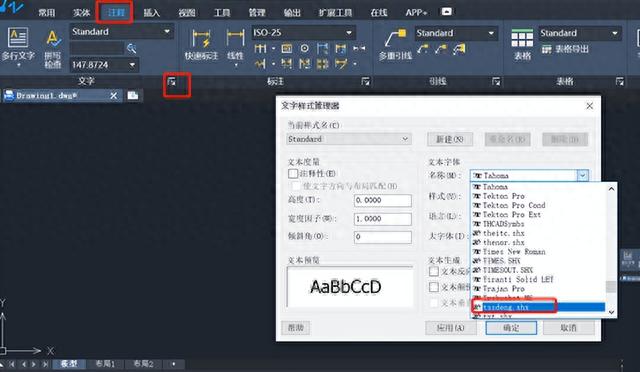
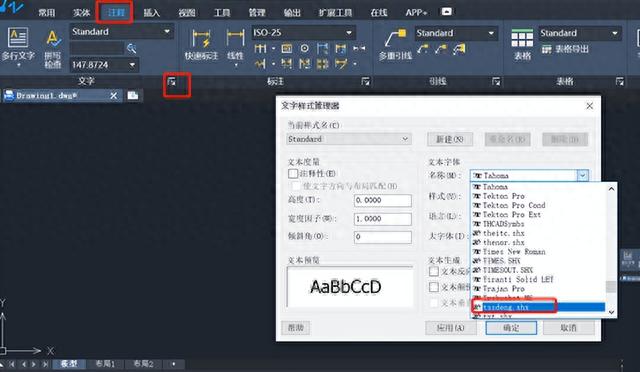


钢筋符号分别为:%%131、%%132、%%133,,如图所示
注意:钢筋文字等类似的特殊符号只可用于单行文字,多行文字输入无法显示。
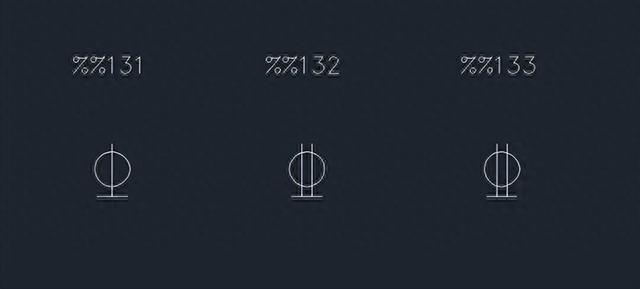
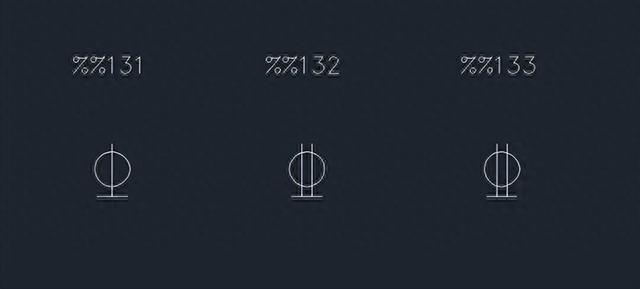


二、在多行文字输入特殊符号
1.我们在点击多行文字,文本格式工具栏也会随之出现,选择@符号,可直接点击想要的符号或者在文本框输入\u+2248等编码都可出现相关的文字符号,如图所示。
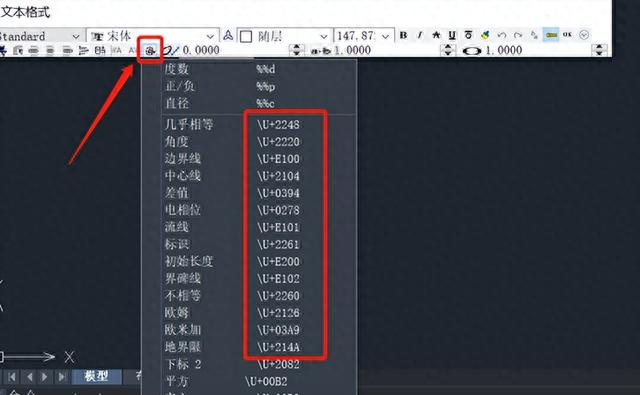
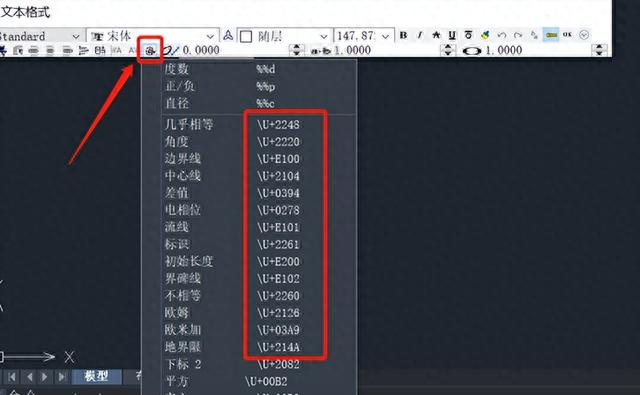


2.也可通过选择@,下拉工具栏,选择【其他】,弹出【字符映射表】,如图所示。
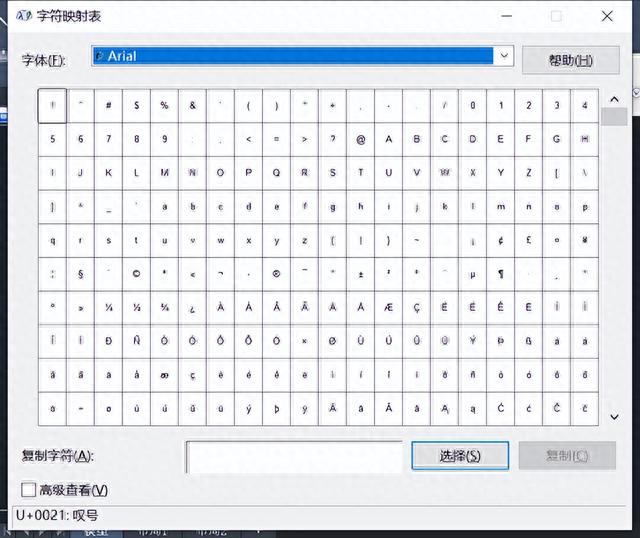
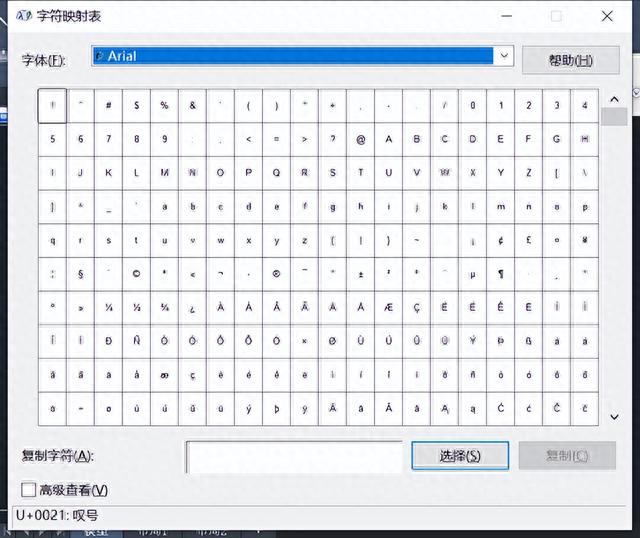


3.字体选择好,点击【高级查看】,分组依据选择【Unicode子范围】,马上弹出该对话框,我们选择【数学运算符】,通过双击符号或者选中一个符号再按【选择】项,就可选择符号,最后点击【复制】,如图所示。
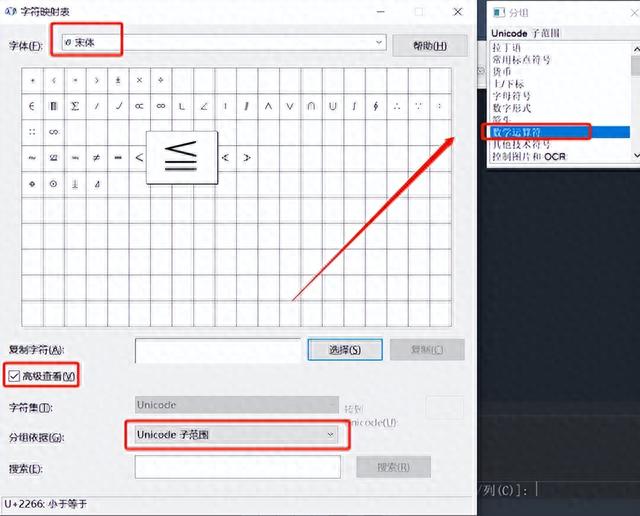
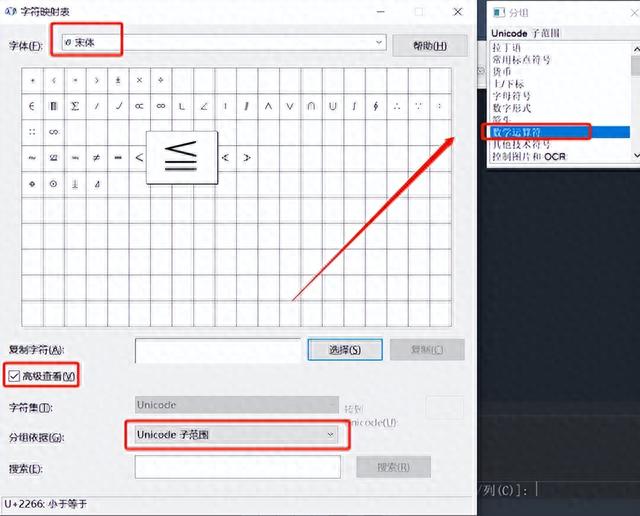


4.回到多行文字的文本框右击鼠标点击【粘贴】,如图所示。




本文地址:https://www.cknow.cn/archives/58476
以上内容源自互联网,由百科助手整理汇总,其目的在于收集传播生活技巧,行业技能,本网站不对其真实性、可靠性承担任何法律责任。特此声明!
如发现本站文章存在版权问题,烦请提供版权疑问、侵权链接、联系方式等信息发邮件至candieraddenipc92@gmail.com,我们将及时沟通与处理。
